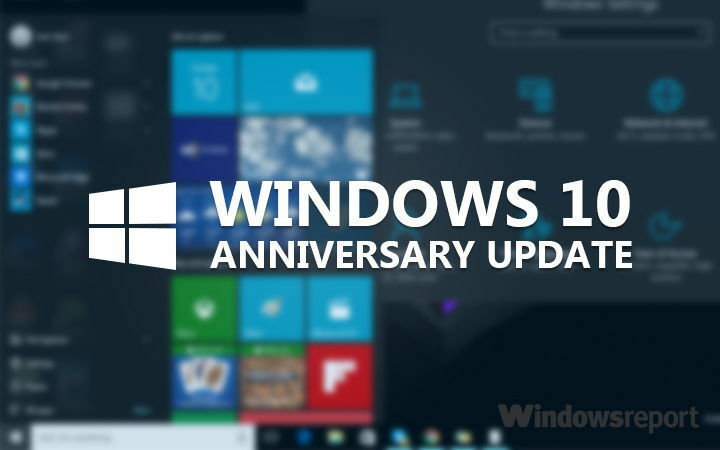- Avere le impostazioni sbagliate o i driver audio obsoleti farà sì che il suono surround 5.1 smetta di funzionare su Windows 10.
- Modificare la frequenza audio e il bitrate su valori più appropriati risolverà facilmente il problema.
- Dovresti anche aggiornare tutti i tuoi driver relativi all'audio. Utilizzare un programma di aggiornamento driver specializzato per scaricare le ultime versioni.
- Se nessuno di questi ha risolto il tuo problema, un futuro aggiornamento di Windows 10 conterrà sicuramente Correzione del suono surround 5.1.
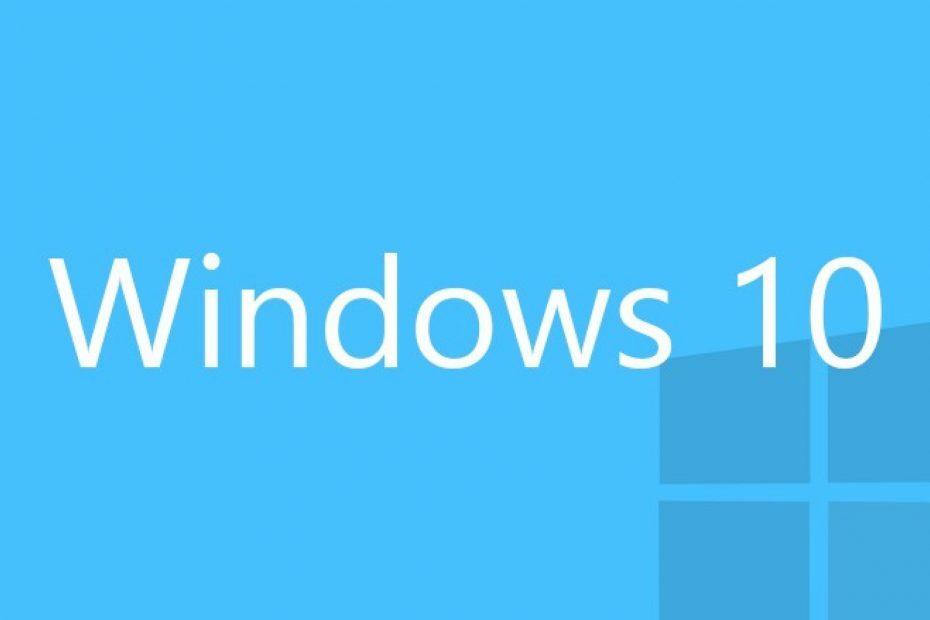
Questo software riparerà gli errori comuni del computer, ti proteggerà dalla perdita di file, malware, guasti hardware e ottimizzerà il tuo PC per le massime prestazioni. Risolvi i problemi del PC e rimuovi i virus ora in 3 semplici passaggi:
- Scarica lo strumento di riparazione PC Restoro che viene fornito con tecnologie brevettate (brevetto disponibile Qui).
- Clic Inizia scansione per trovare problemi di Windows che potrebbero causare problemi al PC.
- Clic Ripara tutto per risolvere i problemi che interessano la sicurezza e le prestazioni del tuo computer
- Restoro è stato scaricato da 0 lettori questo mese.
Se ti piace goderti i contenuti multimediali, probabilmente hai un sistema di altoparlanti surround 5.1.
Questi altoparlanti sono perfetti per tutti gli appassionati di multimedia ed è un grosso problema quando l'audio a 5.1 canali non funziona su Windows 10, quindi vediamo se possiamo risolvere il problema.
Gli utenti segnalano che possono ottenere solo audio 2.1, sebbene l'audio 5.1 abbia funzionato bene con le versioni precedenti del loro Windows.
Inoltre, gli utenti stanno ottenendo Impossibile riprodurre gli errori del tono di prova quando si tenta di testare il proprio dispositivo audio. Quindi cosa possiamo fare per risolvere questo problema?
Come posso correggere l'audio surround a 5.1 canali su Windows 10?
1. Modificare il bit rate e la frequenza del suono
- Fare clic con il pulsante destro del mouse sull'icona dell'altoparlante a destra della barra delle applicazioni di Windows.
- Selezionare Suono, quindi vai a Riproduzione.

- Fai clic con il pulsante destro del mouse sull'altoparlante e seleziona Proprietà.
- Clicca il Avanzate scheda.
- Espandi l'elenco dei formati e modifica il bitrate a 24 bit e la frequenza a 96000Hz.

- Clic Ok. Ora il tuo audio 5.1 dovrebbe funzionare correttamente.
Questo vale se stai usando Realtek Sound. Per risolvere questo problema, è necessario aprire Realtek Sound Manager e impostare il bitrate audio su 24 bit e la frequenza su 96000Hz affinché l'audio 5.1 funzioni correttamente.
Se questa opzione non funziona, potresti provare a cambiare il bitrate e la frequenza finché non trovi quello che funziona per il tuo computer.
2. Aggiorna il tuo driver audio
- premi il Tasto vittoria + S e cerca Gestore dispositivi.

- Nel Gestore dispositivi, vai al tuo Ingressi e uscite audio.
- Fai clic con il pulsante destro del mouse sull'altoparlante e seleziona Aggiorna driver.

- Ora, espandi Controller audio, video e giochi.
- Ripeti il processo per i dispositivi che trovi lì.
Se stai utilizzando l'audio Realtek, potresti voler scaricare i driver più recenti o qualsiasi versione di driver successiva alla 6.0.1.7487.
Alcuni utenti segnalano che questo è stato utile per loro. Se non stai utilizzando l'audio Realtek, non ti farà male provare ad aggiornare anche il tuo driver audio.
Aggiorna i driver automaticamente
Il processo di aggiornamento manuale dei driver è noioso e richiede un po' di conoscenza di base. L'installazione del driver sbagliato o incompatibile peggiorerà la situazione.
Pertanto, ti consigliamo di controllare uno strumento specializzato che aggiorna automaticamente i driver, così non dovrai affrontare il problema di farlo da solo.
 Alcuni degli errori e dei bug più comuni di Windows sono il risultato di driver vecchi o incompatibili. La mancanza di un sistema aggiornato può portare a lag, errori di sistema o persino BSoD.Per evitare questo tipo di problemi, puoi utilizzare uno strumento automatico che troverà, scaricherà e installerà la giusta versione del driver sul tuo PC Windows in appena un paio di clic e ti consigliamo DriverFix.Segui questi semplici passaggi per aggiornare in sicurezza i tuoi driver:
Alcuni degli errori e dei bug più comuni di Windows sono il risultato di driver vecchi o incompatibili. La mancanza di un sistema aggiornato può portare a lag, errori di sistema o persino BSoD.Per evitare questo tipo di problemi, puoi utilizzare uno strumento automatico che troverà, scaricherà e installerà la giusta versione del driver sul tuo PC Windows in appena un paio di clic e ti consigliamo DriverFix.Segui questi semplici passaggi per aggiornare in sicurezza i tuoi driver:
- Scarica e installa DriverFix.
- Avvia l'app.
- Attendi che il software rilevi tutti i driver difettosi.
- Ora ti verrà presentato un elenco di tutti i driver che hanno problemi e devi solo selezionare quelli che vorresti fossero risolti.
- Attendi che DriverFix scarichi e installi i driver più recenti.
- Ricomincia sul PC per rendere effettive le modifiche.

DriverFix
Proteggi il tuo Windows da qualsiasi tipo di errore causato da driver corrotti, installando e utilizzando DriverFix oggi stesso!
Visita il sito web
Dichiarazione di non responsabilità: questo programma deve essere aggiornato dalla versione gratuita per eseguire alcune azioni specifiche.
3. Aggiorna il tuo Windows 10
- premi il Tasto Win + S e digita impostazioni.
- Vai al Aggiornamento e sicurezza.

- Selezionare aggiornamento Windows, poi Controlla gli aggiornamenti.

- Consenti a Windows di cercare e installare gli ultimi aggiornamenti.
Microsoft lavora costantemente per migliorare il proprio sistema operativo Windows e correggere tutti i bug che trovano. Se il tuo suono surround non funziona, potrebbe essere un problema da parte loro, non correlato a te.
In questo caso non ti resta che attendere un aggiornamento di Windows che risolva automaticamente il problema, quindi armati di pazienza.
Speriamo che questa soluzione abbia funzionato per te. Se nessuna di queste soluzioni ti è stata utile, assicurati di mantenere aggiornato Windows 10 e attendi la soluzione ufficiale di Microsoft.
Si prega di lasciare un feedback sull'argomento o su qualsiasi altra soluzione utile che si conosce nella sezione commenti qui sotto.
 Hai ancora problemi?Risolvili con questo strumento:
Hai ancora problemi?Risolvili con questo strumento:
- Scarica questo strumento di riparazione del PC valutato Ottimo su TrustPilot.com (il download inizia da questa pagina).
- Clic Inizia scansione per trovare problemi di Windows che potrebbero causare problemi al PC.
- Clic Ripara tutto per risolvere i problemi con le tecnologie brevettate (Sconto esclusivo per i nostri lettori).
Restoro è stato scaricato da 0 lettori questo mese.